شده تا حالا موقع گشت و گذار در اینترنت گوشیت هنگ کنه، باتریش تموم یا به طور اتفاقی خاموش بشه برگرداندن صفحه بسته شده در کروم گوشی آنجایی اهمیت پیدا میکنه که بین تبهای کروم صفحه ی مهمی وجود داره که حتما باید برگردونیش در اینجور مواقع میدونی باید چیکار کنی؟! ببین بازیابی صفحات بسته شده در گوگل خیلییییی آسونتر از چیزیه که فکرش رو میکنی اگه راه و روش اینکار رو بلد نیستی کافیه تا آخر این مقاله از رایانه کمک با من همراه بشی همین! 😉
فهرست مطالب
بازیابی صفحات بسته شده گوگل کروم اندروید با منوی Recent Tabs
برگرداندن صفحه بسته شده کروم گوشی با آیکونTabs
برگرداندن تب های بسته شده با افزونه Tab Restore کروم
افزونه Session Buddy برای ذخیره تب ها در کروم
سوالات متداول درباره ی مرورگر Chrome
و اما کلام آخر...
بازیابی صفحات بسته شده گوگل کروم اندروید با منوی Recent Tabs
برگردوندن صفحه های بسته شده ی Chrome به چند روش انجام میشه که خیلی آسونه...
استفاده از گزینه ی Recent Tabs مرورگر، آیکون Tabs و کمک گرفتن از افزونه های مختلف مثل Tab Restore همگی جزء بهترین روشهای بازیابی صفحات کروم هستند که در ادامه به صورت مفصل بهت توضح میدم.
واسه برگردوندن تبهای بسته شده ی اندروید از طریق Recent Tabs باید طبق مراحل زیر پیش بری:
☑ اول از همه مرورگر کروم اندروید رو اجرا کن.
☑ حالا روی آیکون سه نقطه که بالای صفحه سمت راست قرار داره تپ کن.
☑ در این مرحله باید گزینه ی Recent Tabs رو انتخاب کنی.
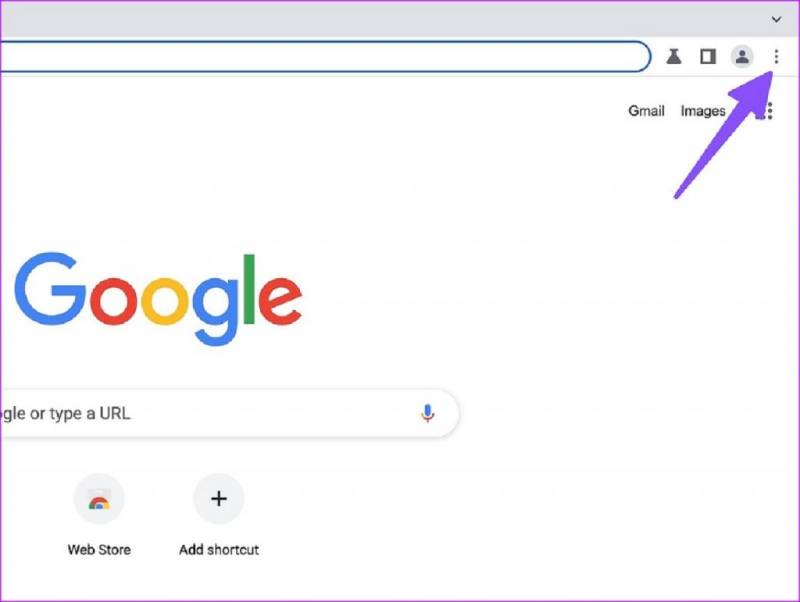
☑ با اینکار لیستی از تب هایی که اخیرا بستی رو میبینی.
☑ کافیه تبی که میخوای دوباره باز کنی رو لمس کرده تا به راحتی بهش دسترسی داشته باشی.
☑ اینطوری به تمامی تب هایی که بستی دسترسی خواهی داشت و میتونی از لیست صفحاتی که اخیرا بستی صفحه ی مورد نظرت رو انتخاب و بازیابی کنی.
برگرداندن صفحه بسته شده کروم گوشی با آیکونTabs
یکی دیگه از روش خیلی خوب واسه برگرداندن صفحه بسته شده در کروم گوشی سامسونگ، هواوی، سونی و خلاصه دیگر گوشی های اندرویدی و برگرداندن صفحه بسته شده در کروم گوشی ایفون استفاده از آیکون Tabs است.
اگه کروم رو روی گوشی اجرا کنی در صفحه ی باز شده و در بخش بالا یک مربع کوچک میبینی که عددی داخلش درج شده اگه آن آیکون رو لمس کنی تمامی تب هایی که به صورت دستی توسط خودت بسته نشده اند قابل مشاهده هستند؛ در واقع شماره ای که داخل این آیکون قرار داره تعداد تب ها رو نشون میده.
با انتخاب آیکون Tabs میتونی صفحه رو به بالا یا پایین حرکت بدی اینطوری میتونی تب ها رو ببینی.
میتونی خیلی راحت تب مورد نظرت رو انتخاب کنی تازه با ضربه روی دکمه ی ضربدر که در کنار هر تب قرار داره tab مورد نظرت بسته میشه.
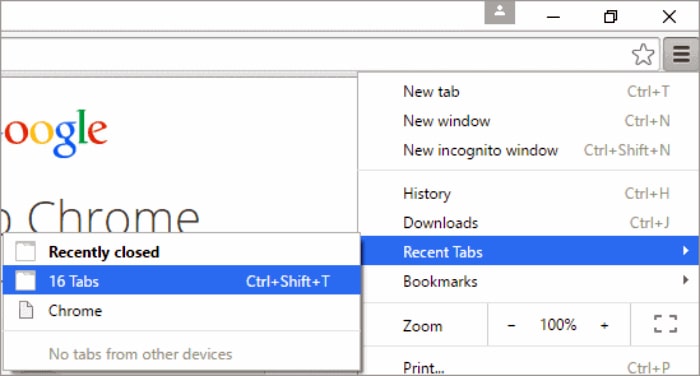
برگرداندن تب های بسته شده با افزونه Tab Restore کروم
علاوه بر روشهایی که در بالا بهت یاد دادم چند تا افزونه هم هست که میتونی واسه بازیابی تب های بسته شده در اندروید و آیفون بری سراغشون یکی از این اکستنشن های کروم، Tab Restore نام داره.
اول از همه باید واسه نصب این افزونه اقدام کنی قبلش بزن روی لینک "آموزش نصب افزونه گوگل کروم در اندروید" تا نحوه ی نصب افزونه در کروم گوشی رو یاد بگیری بعدش هم با فشردن کلیدهای ترکیبی Ctrl+Shift+T آن رو فعال کرده و از شماره های 1 تا 9 هم واسه دسترسی به تب هایی که اخیرا بستی استفاده کن؛ و تمااااام... 😊

افزونه Session Buddy برای ذخیره تب ها در کروم
یکی دیگه از افزونه هایی که میتونی واسه برگرداندن صفحه بسته شده در کروم گوشی ازش استفاده کنی Session Buddy نام داره.
این اکستنشن قابلیت ذخیره کردن تب های بسته شده رو داشته و میتونی در مراجعه ی بعدی ازشون استفاده کنی، مدیریت، ویرایش تب های ذخیره شده و جستجو بین زبانه هم از دیگر ویژگی های این افزونه است. کار باهاش هم خیلی آسونه فقط کافیه فعالش کنی و مثل بقیه ی افزونه ها ازش استفاده کنی.
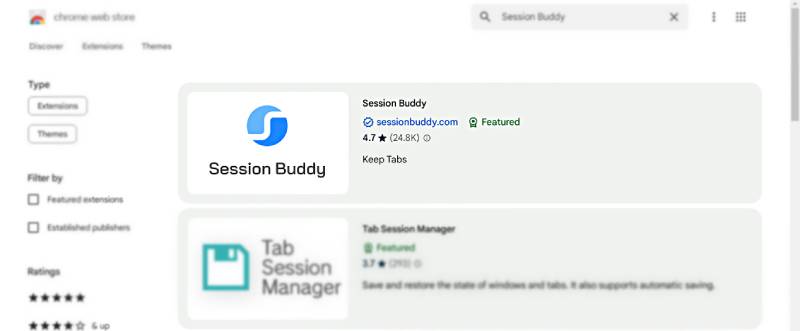
سوالات متداول درباره ی مرورگر Chrome
در ادامه به تعدادی از رایج ترین سوالات درباره ی مرورگر کروم پرداختم امیدوارم اگه سوالی داری در این بخش به جواب برسی... ✌
بازیابی تب های بسته شده در فایرفاکس چطوریه؟
لازمه بدونی از هر مرورگری استفاده کنی میتونی خیلی راحت تب های بسته شده رو برگردونی مثلا واسه برگرداندن صفحه بسته شده در فایرفاکس میتونی از همبرگرمنو گزینه یHistory رو انتخاب کرده و صفحات بسته شده رو بازیابی کنی.
چگونه پس از اجرای مرورگر، به صفحاتی که از قبل باز بوده اند دسترسی پیدا کنیم؟
در مرورگر Chrome واسه بازگشایی خودکار صفحاتی که در آخرین استفاده باز بودند باید از طریق آیکون سه نقطه گزینه ی Settings رو انتخاب کرده و از قسمتOn startup بر روی گزینه ی Continue where you left off کلیک کنی.
بعد از انجام این مراحل تغییرات ذخیره شده و با بستن تب تنظیمات میتونی بعد از اجرای کروم صفحاتی که از قبل باز بوده اند رو ببینی.
نحوه تنظیم صفحه اول گوگل کروم در اندروید چطوریه؟
برای تغییر شخصی سازی گوگل کروم اندروید Chrome رو اجرا کرده و روی آیکون سه نقطه ضربه بزن، حالا از منو، گزینه ی Settings رو انتخاب کرده و از منوی Advanced گزینه ی homepage رو لمس کن.
در آخر هم کافیه صفحه ی دلخواهت رو در فیلد مربوطه وارد کنی؛ اینطوری میتونی صفحه پیش فرض کروم رو به دلخواه خودت مشخص کنی.
برای برگرداندن تنظیمات کروم به حالت کارخانه چه باید کرد؟
برای ریست گوگل کروم باید بعد از اجرای مرورگر از منوی سه نقطه گزینه ی settings رو انتخاب و بعد هم بر روی Reset and clean up کلیک کنی، با انتخاب گزینه ی Restore settings to their original defaults و بعد از آن دکمه ی Reset settings مرورگر کروم ریست خواهد شد.
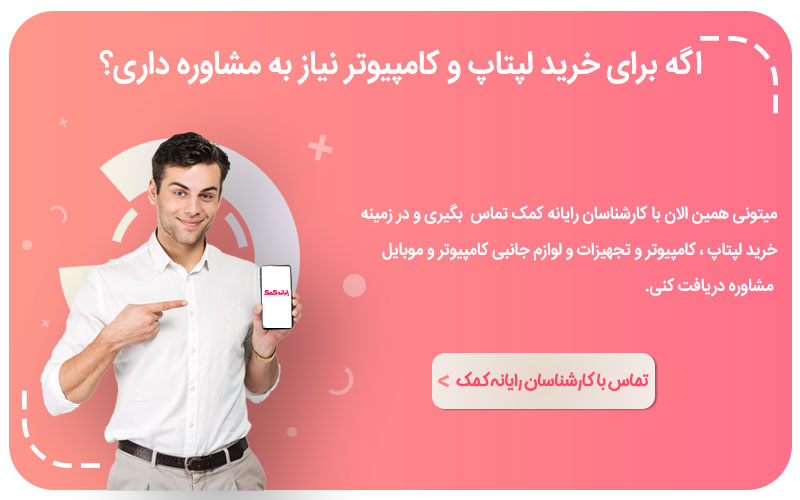
و اما کلام آخر...
در این مقاله سعی کردم بهترین روشها واسه برگرداندن صفحه بسته شدن در کروم گوشی رو بهت یاد بدم و امیدوارم این مطالب برات مفید بوده باشه اگه با سوال یا مشکلی مواجه شده و نیاز به راهنمایی داری همین الان با کارشناسان رایانه کمک تماس بگیر میتونی از طریق شماره های 9099071540 و 0217129 با کارشناسان این مجموعه در ارتباط باشی و ازشون مشاوره تلفنی و اینترنتی ارزان بگیری.